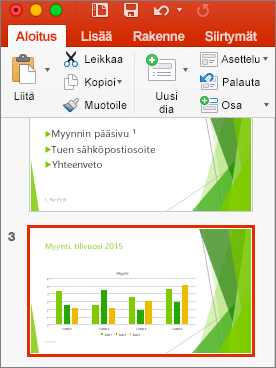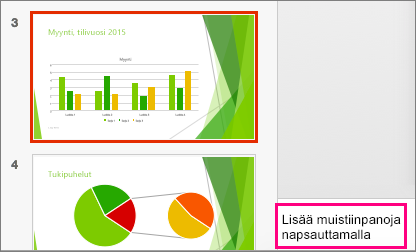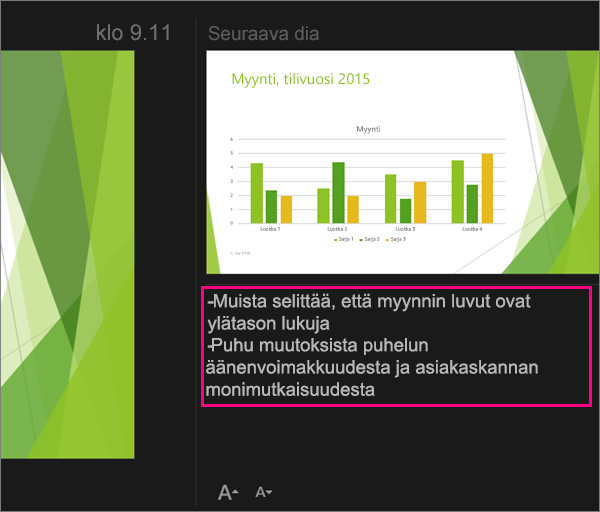Kun luot esityksen, voit lisätä esittäjän muistiinpanoja, joita voit tarkastella myöhemmin pitäessäsi diaesitystä yleisölle.
Esityksen aikana esittäjän muistiinpanot näkyvät laitteesi näytössä, mutta eivät koko yleisölle. Muistiinpanoruutuun voit siis tallentaa puheenaiheita, jotka haluat mainita, kun pidät esitystäsi.

Muistiinpanojen lisääminen esityksen luomisen aikana
Muistiinpanoruutu on ruutu, joka näkyy kunkin dian alapuolella. (Se on merkitty purppuralla alla olevassa kuvassa.) Tyhjään Muistiinpanoruutuun tulee kehote, jossa lukee: Lisää muistiinpanoja napsauttamalla tätä. Kirjoita muistiinpanot esittäjää varten tähän. Jos et näe Muistiinpanoruutua tai se on täysin pienennettynä, valitse PowerPoint_genericMuistiinpanot</c0> -ikkunan alalaidassa olevasta tehtäväpalkista (myös merkitty purppuralla alla olevassa kuvassa).

Jos muistiinpanot ylittävät Muistiinpanoruudun määritetyn pituuden, ruudun kylkeen ilmestyy pystysuuntainen vierityspalkki. Voit suurentaa Muistiinpanoruutua osoittamalla hiirellä ruudun yläreunaa ja vetämällä sitten ylöspäin, kun osoitin muuttuu kaksipäiseksi nuoleksi.
Miltä muistiinpanot näyttävät Esittäjänäkymässä
Vihje: Voit lisätä muistiinpanoja esityksen aikana, suoraan esittäjänäkymästä tai muokatessasi esitystä. Lisätietoja esittäjän muistiinpanojen lisäämisestä esityksen muokkaamisen aikana on artikkelissa Esittäjän muistiinpanojen lisääminen dioihin.
Kun tietokone on yhteydessä projektoriin ja käynnistät diaesityksen

Muistiinpanot näkyvät oikeanpuoleisessa ruudussa. Jos haluat lisätä tai poistaa jotakin, muokkaa sitä napsauttamalla tekstiruutua. Teksti rivittyy automaattisesti, ja pystysuuntainen vierityspalkki tulee tarvittaessa näkyviin. Voit myös muuttaa muistiinpanoruudussa olevan tekstin kokoa käyttämällä muistiinpanoruudun alakulmassa olevia painikkeita:

Esittäjänäkymää ei kuitenkaan tarvitse erikseen luoda. PowerPoint kokoaa sen puolestasi keräämällä kuhunkin diaan kirjoittamasi muistiinpanot ja yhdistämällä ne ohjaimiin, joiden avulla siirryt esityksessä eteenpäin.
Oletusarvoisesti PowerPoint on asetettu käyttämään Esittäjänäkymää, kun suoritat diaesityksen. Voit muuttaa tätä asetusta diaesitys-välilehdessä PowerPoint-valintanauhassa:

Lue artikkelista Käynnistä esitys ja katsele muistiinpanoja Esittäjänäkymässä lisätietoja Esittäjänäkymän käyttämisestä.
Esittäjän muistiinpanojen tulostaminen
Katso Diojen tulostaminen esittäjän muistiinpanojen kanssa tai ilman niitä.
Katso myös
Diojen tulostaminen esittäjän muistiinpanojen kanssa tai ilman niitä
Esityksen käynnistäminen ja muistiinpanojen tarkasteleminen esittäjänäkymässä
Esityksen aikana esittäjän muistiinpanot näkyvät laitteesi näytössä, mutta eivät koko yleisölle. Muistiinpanoruutuun voit siis tallentaa puheenaiheita, jotka haluat mainita, kun pidät esitystäsi.

38 sekuntia
Muistiinpanojen lisääminen dioihin
Lisää muistiinpanot dioihin seuraavasti:
-
Valitse Näytä-valikossa Normaali.
-
Valitse sen dian pikkukuva, johon haluat lisätä muistiinpanoja.
-
Muistiinpanot-ruutu ilmestyy dian alapuolelle. Valitse kohta, jossa lukee Lisää muistiinpanoja osoittamalla tätä, ja kirjoita haluamasi muistiinpanot.
-
Voit piilottaa muistiinpanoruudun valitsemalla Muistiinpanot-painikkeen
Muistiinpanojen tarkasteleminen esityksen aikana
Jos haluat tarkastella dioihin lisäämiäsi muistiinpanoja esityksen aikana, mutta haluat yleisön näkevän vain diat, käytä esittäjänäkymää. Tee näin:
-
Valitse Näytä-valikosta Esittäjänäkymä.
-
Esittäjänäkymässä näet dian, jota olet esittämässä, seuraavan dian esikatselukuvan sekä esitettävän dian muistiinpanot kyseisen esikatselukuvan alla.
Yleisö näkee vain esitettävät diat, ei muistiinpanojasi.
Katso myös
Diojen ja tiivistelmien tulostaminen
Esityksen käynnistäminen ja muistiinpanojen tarkasteleminen esittäjänäkymässä
PowerPointin verkkoversion avulla voit luoda esittäjän muistiinpanoja, mutta siinä ei ole mahdollisuutta näyttää muistiinpanoja diaesityksesi aikana.
Esittäjän muistiinpanojen luominen
-
Valitse valintanauhan Näytä-välilehdessä Näytä-ryhmässä Muistiinpanot.
Ruutu näkyy PowerPoint-ikkunan alaosassa ja kohdistin vilkkuu, jolloin voit alkaa kirjoittaa.
Muistiinpanoruudun kokoa voi muuttaa, jos kaikki sen sisältö ei näy yhtä aikaa. Kun osoitat ruudun yläreunaa, hiiriosoitin muuttuu kaksipäiseksi nuoleksi
Esittäjän muistiinpanojen tulostaminen
Jos olet Microsoft 365 Business -tilaaja ja esityksesi on tallennettu Työpaikan tai oppilaitoksen OneDriveiin tai SharePoint Microsoft 365:ssäen, voit tulostaa esittäjän muistiinpanot. Katso lisätietoja PowerPoint-diojen, tiivistelmien tai muistiinpanojen tulostaminen.
Katso esittäjän muistiinpanot esityksen aikana
Tällä hetkellä sinun on käytettävä PowerPointin työpöytäversiota nähdäksesi muistiinpanot esityksen aikana.